
办公软件 占存:5.71MB 时间:2020-10-28
软件介绍: MicrosoftExcel2013 是微软办公套装软件office2013的一个重要的组成部分。Excel2013官方版软件操...
使用Excel软件过程里,大伙会制作带数据标记的雷达图吗?今天小编就分享了关于Excel制作带数据标记的雷达图的图文步骤,有需要的小伙伴可以一起来看看喔。
1、打开一篇excel。
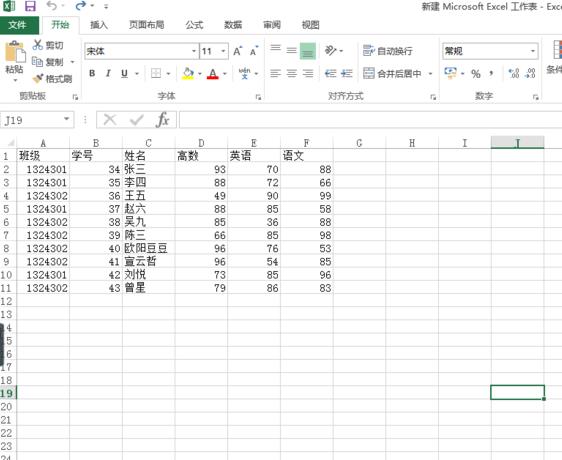
2、按住ctrl键,选择要做成图表的数据的那一行或那一列。比如小编选择姓名,高数,英语,语文这四列。
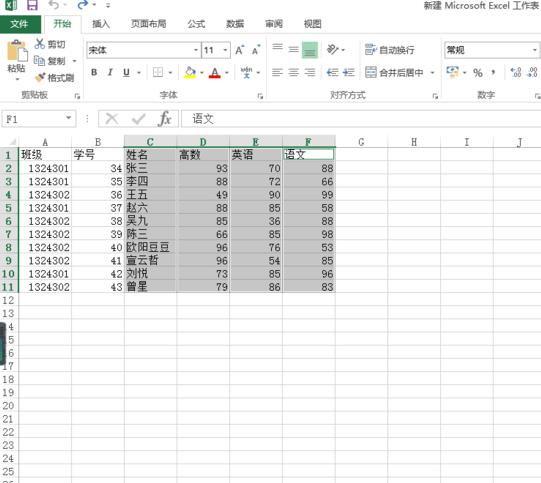
3、点击菜单栏上面的“插入”的“图表”旁的向下拉按钮。

4、在弹出窗口选择“所有图表”,
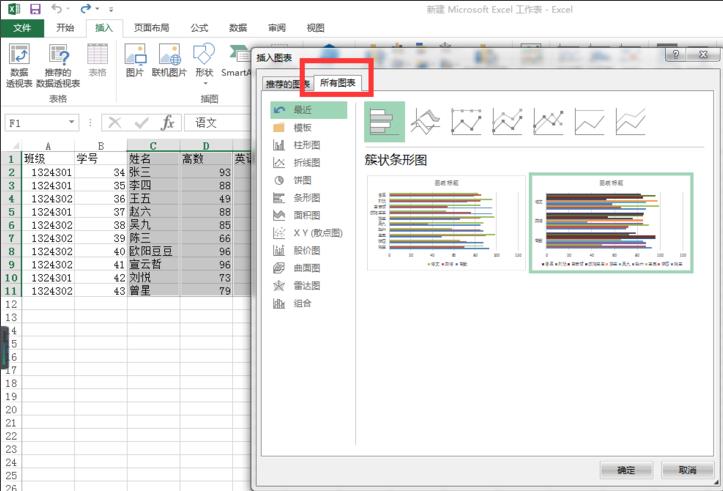
5、点击“雷达图”,选择哪种带数据标记的雷达图即可,再点击“确定”。结果如图。
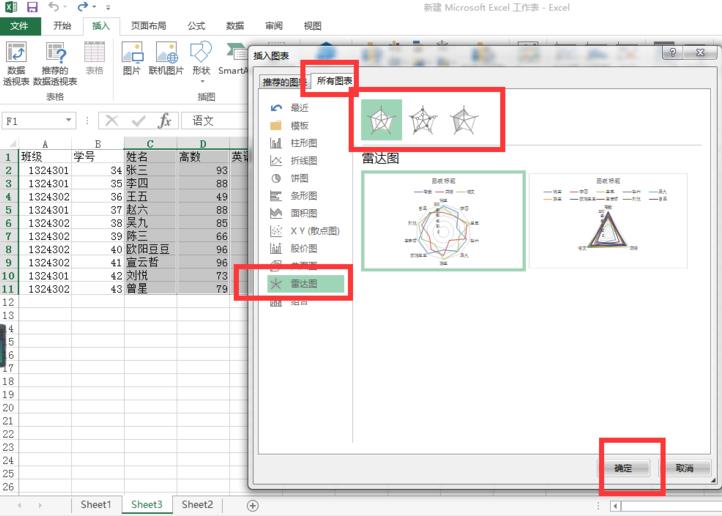
6、单击图表的标题,就可以输入自己想输入的标题。
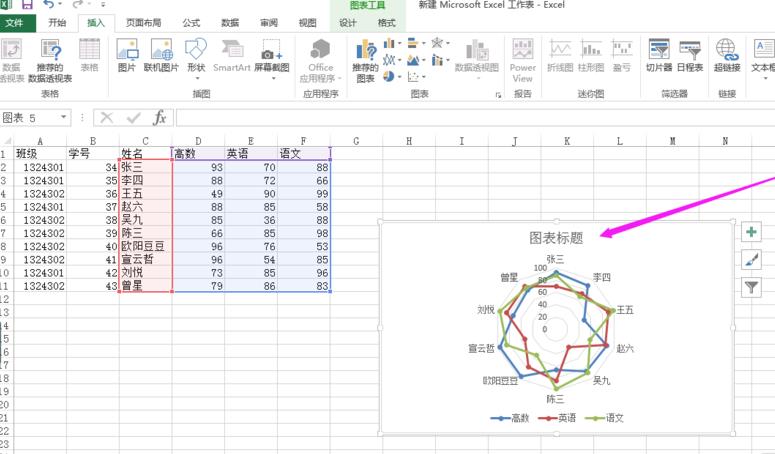
7、结果如图。在这表明的是只是列举图表创建的方法,文字的内容与图表所建立起来的并非一定是匹配的。
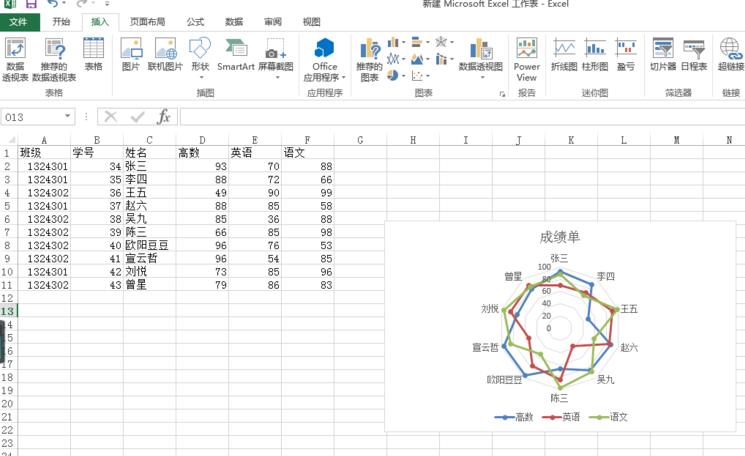
以上这里为各位分享了Excel制作带数据标记的雷达图的图文步骤。有需要的朋友赶快来看看本篇文章吧。